Comment trouver la date d'installation ou les applications et programmes sur Windows 10
Si vous souhaitez savoir quand un logiciel ou une application a été installé dans Windows 10 , cet article vous montrera 7 méthodes différentes par lesquelles vous pouvez connaître la date d'installation. Nous avons déjà vu comment connaître la date d'installation de Windows(find out Windows Installation Date) ; Voyons maintenant comment connaître la date d'installation de l'application.
Rechercher(Find Installation) la date d'installation des applications ou des programmes
Voici quelques-unes des façons de savoir quand un logiciel ou une application a été installé dans Windows 10 :
- Utiliser le panneau de configuration
- Utiliser les paramètres Windows
- Utiliser Windows PowerShell
- Utiliser l'application Microsoft Store
- Utiliser l'instrumentation de gestion Windows(Use Windows Management Instrumentation)
- Utiliser un programme de désinstallation tiers
- Utilisez l'Éditeur du Registre.
Jetons un coup d'œil à ces méthodes.
1] Utiliser le panneau de configuration
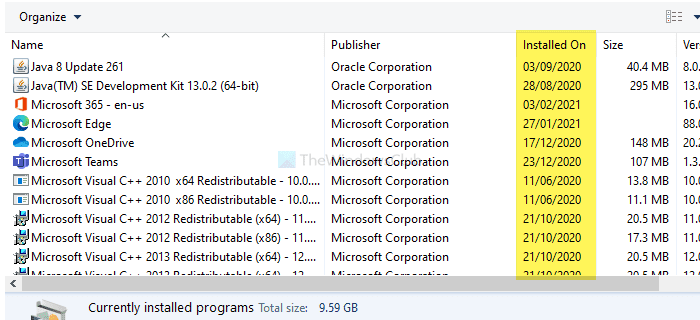
Vous pouvez utiliser le Panneau(Control Panel) de configuration pour trouver la date d'installation de l'application sur Windows 10 . Il affiche la date d'installation au même emplacement que celui où vous avez désinstallé le logiciel installé. Pour commencer, recherchez "panneau de configuration" dans la zone de recherche de la barre des tâches(Taskbar) et cliquez sur le résultat correspondant pour ouvrir le panneau(Control Panel) de configuration sur votre ordinateur. Après cela, cliquez sur l' option Programmes et fonctionnalités . (Programs and Features )S'il n'est pas visible, définissez Afficher par (View by ) comme grandes icônes(Large icons) .
Une fois que vous êtes dans le panneau Programmes et fonctionnalités (Programs and Features ) , découvrez l'application et consultez la colonne Installé sur .(Installed On )
2] Utiliser les paramètres Windows
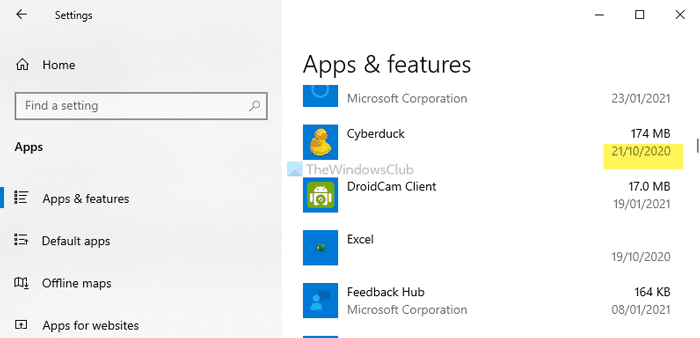
Le Panneau de configuration(Control Panel) n'affiche pas les dates d'installation des applications du Microsoft Store . Pour trouver la date d'installation d'une application comme Alarmes(Alarms) & Horloge(Clock) ou Appareil photo(Camera) , etc., il est préférable d'utiliser les paramètres de Windows(Windows Settings) plutôt que le Panneau(Control Panel) de configuration . Appuyez sur Win+I pour ouvrir les paramètres Windows(open Windows Settings) sur votre PC.
Ensuite, accédez à la section Applications (Apps ) et consultez la liste des applications installées dans l' onglet Applications et fonctionnalités . (Apps & features)Il affiche une date sous la taille du fichier. C'est la date d'installation.
3] Utiliser Windows PowerShell
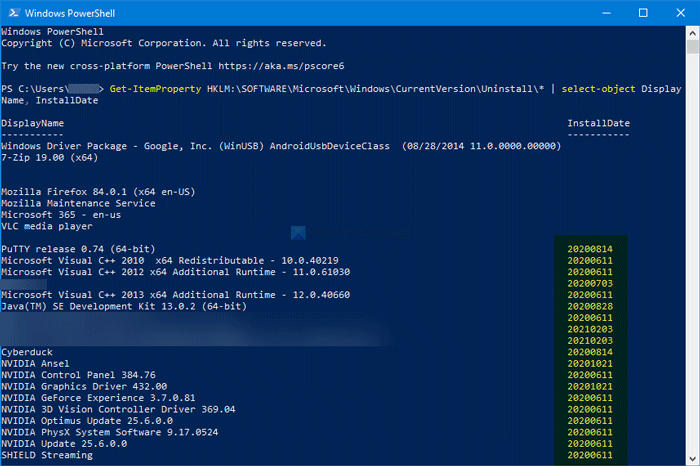
Une commande Windows PowerShell affiche une liste contenant toutes les dates d'installation en fonction des applications. Contrairement aux paramètres Windows(Windows Settings) , il n'inclut pas les applications Microsoft Store dans la liste. Pour commencer, ouvrez Windows PowerShell sur votre ordinateur et entrez la commande suivante-
Get-ItemProperty HKLM:\SOFTWARE\Microsoft\Windows\CurrentVersion\Uninstall\* | select-object DisplayName, InstallDate
Une liste d'applications apparaîtra à côté de la date d'installation au format AAAAMMJJ .(YYYYMMDD)
Le seul inconvénient de cette commande est qu'elle n'affiche pas les dates des applications 32 bits sur l'architecture système 64 bits. Si vous utilisez Windows(Windows) 64 bits , que vous avez installé des applications 32 bits et que vous souhaitez connaître ces dates, la commande suivante fonctionnera-
Get-ItemProperty HKLM:\SOFTWARE\WOW6432Node\Microsoft\Windows\CurrentVersion\Uninstall\* | select-object DisplayName, InstallDate
La date apparaît de la même manière que la première commande.
4] Utilisez l'application Microsoft Store
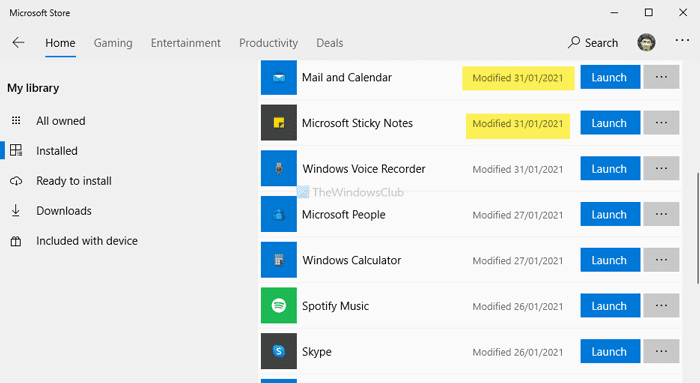
Bien qu'il n'affiche pas l'application d'installation exacte pour toutes les applications, vous pouvez trouver la date de modification, si cela vous aide. Il affiche les dates uniquement pour les applications Microsoft Store .
Pour commencer, ouvrez l' application Microsoft Store sur votre ordinateur et cliquez sur l'icône à trois points visible dans le coin supérieur droit. Choisissez Bibliothèque(Library) dans la liste et accédez à l' onglet Installé . (Installed )Ici, vous pouvez voir toutes les applications répertoriées avec la date de modification.
5] Utiliser l'instrumentation de gestion Windows(Use Windows Management Instrumentation)
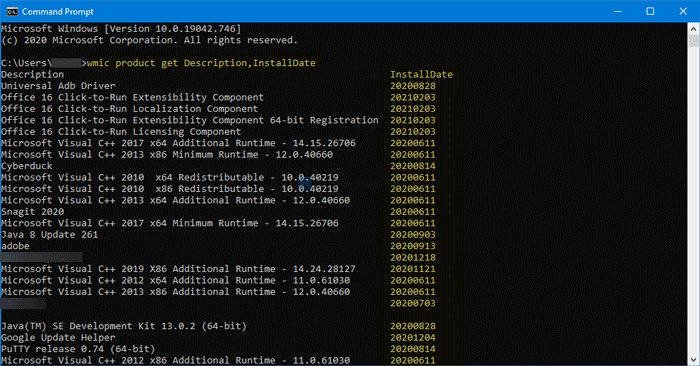
Windows Management Instrumentation est un outil de ligne de commande vous permettant d'afficher la date d'installation de n'importe quelle application tierce sur votre ordinateur.
Pour utiliser cet utilitaire intégré, il est nécessaire d' ouvrir l'invite de commande . Appuyez sur Win+R , tapez cmdet appuyez sur le bouton Entrée . (Enter )Une fois la fenêtre d' invite de commande(Command Prompt) ouverte, entrez la commande suivante -
wmic product get Description,InstallDate
Il affiche la liste des applications et les dates d'installation côte à côte au format AAAAMMJJ . (YYYYMMDD)Elle prend plus de temps que la méthode Windows PowerShell .
6] Utilisez un programme de désinstallation tiers
Certains logiciels de désinstallation de programmes gratuits(free program uninstaller software) peuvent faire le même travail que d'autres outils. Par exemple, si vous utilisez Revo Uninstaller (version gratuite), vous pouvez rassembler plus qu'assez d'informations sur un logiciel d'installation.
Différents(Different) outils de désinstallation affichent des informations différentes, mais la plupart d'entre eux peuvent trier la liste des applications par date d'installation. Si vous utilisez déjà la version gratuite de Revo Uninstaller(Revo Uninstaller free version) , il n'est pas nécessaire d'opter pour une autre application. Il affiche la taille du package d'application, la version, le nom de l'éditeur, la date d'installation, etc.
7] Utiliser l'Éditeur du Registre
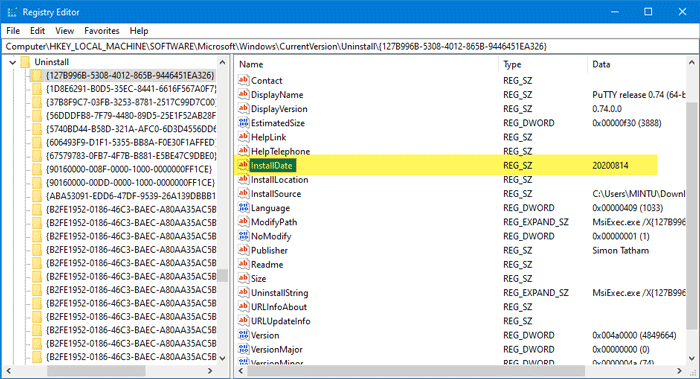
Vous pouvez ouvrir le même chemin dans l' Éditeur du Registre(Registry Editor) que celui que vous avez utilisé dans la méthode Windows PowerShell pour trouver la date d'installation. Pour commencer, suivez cette méthode pour ouvrir l'Éditeur du Registre dans Windows 10 et naviguez dans le chemin suivant-
HKEY_LOCAL_MACHINE\SOFTWARE\Microsoft\Windows\CurrentVersion\Uninstall
Dans la clé de désinstallation(Uninstall) , vous pouvez voir plusieurs sous-clés. Vous devez cliquer sur ces sous-clés l'une après l'autre pour connaître le nom de l'application et InstallDate .
Comme d'habitude, il affiche la date au format AAAAMMJJ .(YYYYMMDD)
C'est tout! J'espère que cela t'aides.
Related posts
Windows était incapable de localiser le fichier d'installation d'installation requis.wim
Cette action n'est valable que pour les produits actuellement installés
Fix Microsoft Edge Installation & Update error codes
Setup était incapable de créer un nouveau system partition error sur Windows 10
Cet outil ne peut pas mettre à niveau votre PC - Language or Edition n'est pas pris en charge
Replace Bad System File avec Good File en utilisant Installation Media
Mise à niveau vers Windows 10 version 21H1 avec Media Creation Tool
Windows Installer ne fonctionne pas correctement dans Windows 10
Windows 10 Media Creation Tool: Problem Exécution de cet outil, Démarrer la configuration
Comment installer SAP IDES GUI pour Free sur Windows 10
Erreur incompatible Video card pendant Windows 10 Installation
0x80070004-0x3000d, Installation a échoué pendant le MIGRATE_DATA operation
Ce installation package ne pouvait pas être un message ouvert en Windows 10/8/7
Quelque chose a mal tourné, OOBESETTINGS pendant Windows Mise en place
Office Click-to-Run Installer and MSI problem sur Windows 10
Il y a un problème avec ce Windows Installer package [fixe]
ESET Installation a échoué et n'a pas été complété avec succès
Windows 10 Media Creation Tool: Create Installation Media
Comment installer Windows 11/10 à partir de USB: Capture d'écran Tutorial
Fix de Windows 10 Installation, Update or Upgrade erreurs échouées
